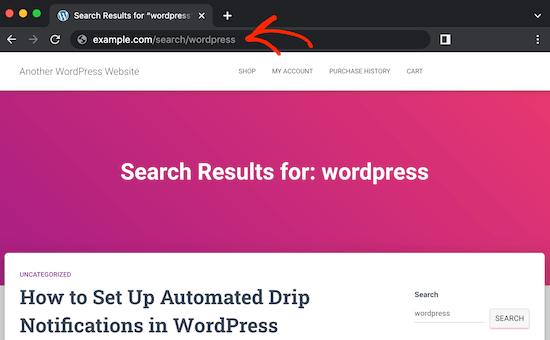
默认情况下,WordPress 搜索 URL 不方便用户使用,因此访问者可能很难理解您网站的布局。
它们也没有针对搜索引擎进行优化,因此您可能会错过访问者,还有就是网站如果使用了CDN,很有可能搜索功能使用受影响。
为什么要更改 WordPress 中的默认搜索 URL Slug
默认情况下,WordPress对网站上的所有页面使用SEO 友好的 URL 结构。通常,SEO 友好的 WordPress URL 可能如下所示:
http://example.com/some-post/ http://example.com/2018/03/news-article/ http://example.com/category/some-category/
正如您所看到的,这些 URL 很容易让访问者理解。他们只需查看浏览器的地址栏即可了解自己在网站布局中的位置。
这些 URL 还告诉搜索引擎有关该页面的有用信息,以便搜索引擎可以对其进行正确排名,并将其显示给正在寻找与您类似的内容的人。
然而,WordPress 中的典型搜索 URL 如下所示:
http://example.com/?s=search-term
额外的 ?s= 字符使该 URL 更难以阅读和理解,这可能会让搜索引擎和访问者感到困惑。通过更改此 URL,您可以改进 WordPress 搜索并提高 SEO。
使用 WPCode 更改 WordPress 搜索 URL Slug(推荐)
function wpb_change_search_url() {
if ( is_search() && ! empty( $_GET['s'] ) ) {
wp_redirect( home_url( "/search/" ) . urlencode( get_query_var( 's' ) ) );
exit();
}
}
add_action( 'template_redirect', 'wpb_change_search_url' );
此代码片段将“/?s=search-term”字符替换为“search”,因此您的 slug 将类似于:https://maotao.net/search/wordpress
通过 htaccess 文件更改 WordPress 搜索 URL Slug
另一种选择是编辑站点的.htaccess 文件。这种方法比较复杂,不建议初学者使用。但是,它确实允许您更改搜索 URL slug,而无需使用代码片段插件。
要访问 .htaccess 文件,您需要一个FTP 客户端,例如FileZilla ,或者您可以使用WordPress 托管cPanel的文件管理器。
如果这是您第一次使用 FTP,那么您可以查看我们有关如何使用 FTP 连接到您的站点的完整指南。
完成后,打开 .htaccess 并将以下代码粘贴到文件底部:
# Change WordPress search URL slug
RewriteCond %{QUERY_STRING} \\?s=([^&]+) [NC]
RewriteRule ^$ /search/%1/? [NC,R,L]
这会将 WordPress 搜索 slug 更改为以下内容:
http://example.com/search/your-search-query/
您可以通过自定义代码片段来更改此 slug。
完成此操作后,请不要忘记保存更改并将 .htaccess 文件上传回服务器。
现在,如果您在网站上执行搜索,您会注意到它正在使用新的别名。
 毛桃博客
毛桃博客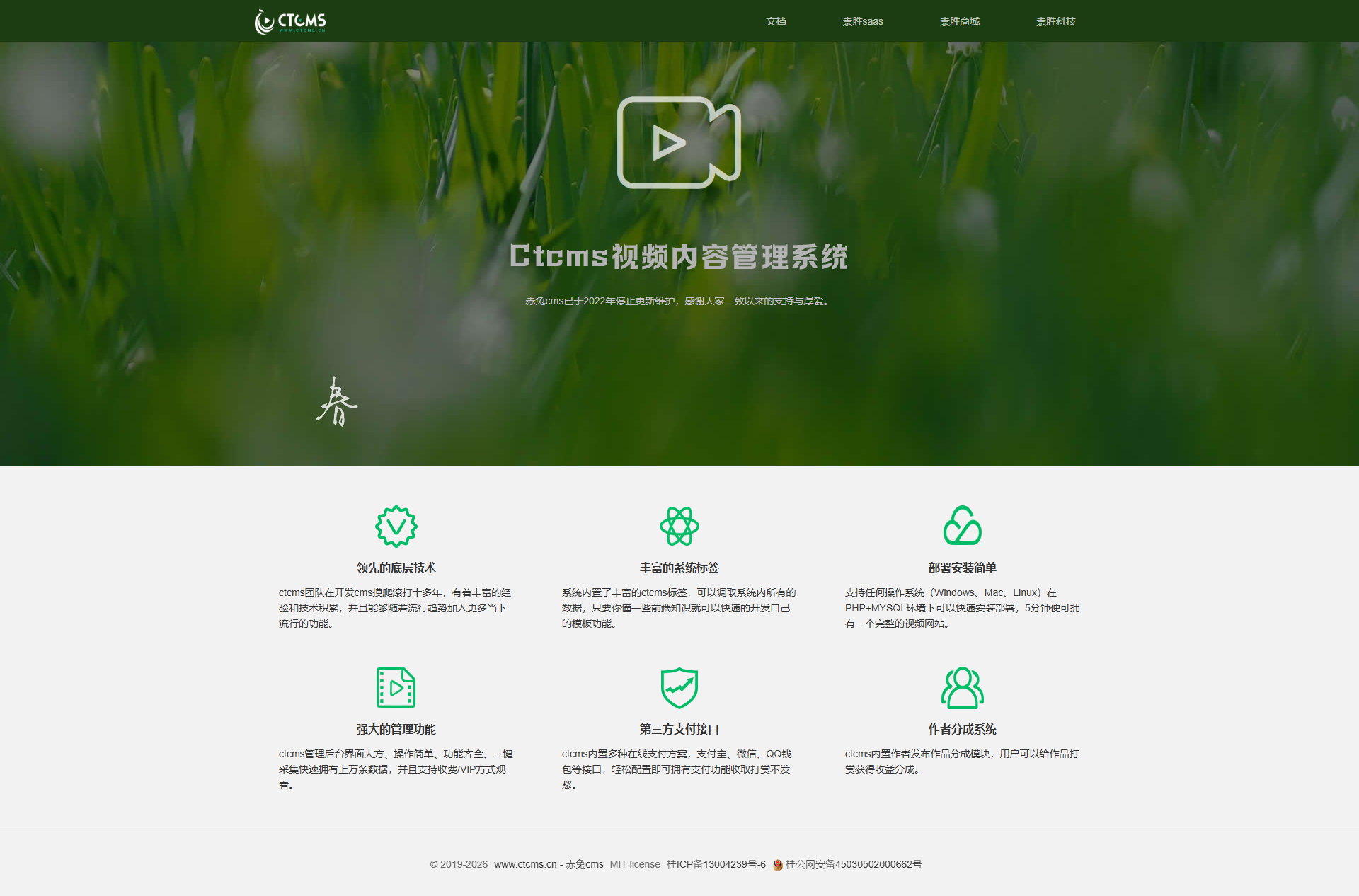
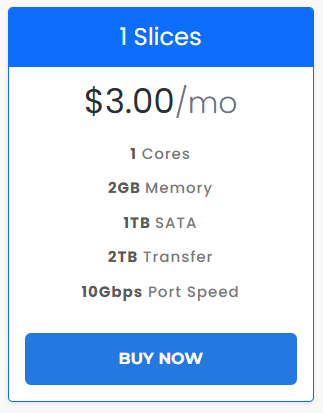







评论前必须登录!
注册